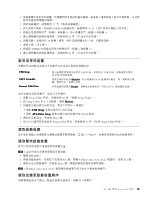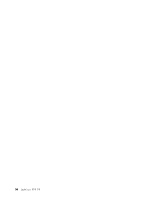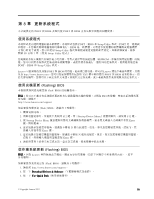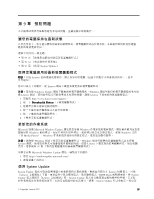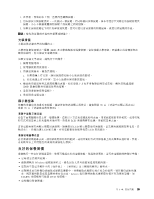Lenovo ThinkCentre M82 (Chinese Traditional) User Guide - Page 106
從 POST/BIOS 更新失敗中回復, Quick, Quick Path, Find My, My Product, Click, Click
 |
View all Lenovo ThinkCentre M82 manuals
Add to My Manuals
Save this manual to your list of manuals |
Page 106 highlights
4. 在 Quick Path 4 Find My Product 5. 按一下 BIOS。 6 BIOS 版本。 7. 按一下 Click for files 8 Flashing) BIOS Readme 9 10 從 POST/BIOS POST 與 BIOS POST 與 BIOS 1 2 27 3 49 4 CMOS 10 5 CMOS 6 1 和插腳 2 2 和插腳 3)。 7 PCI 8 81 9 POST 與 BIOS 更新(Flash 10 11 1 到步驟 5。 12. 將清除 CMOS 1 和插腳 2)。 13 PCI 14 15 96 ThinkCentre

4. 在
Quick
Quick
Quick
Quick Path
Path
Path
Path
(快速路徑)欄位輸入您電腦的 4 位數字的機型,然後按一下
Find
Find
Find
Find My
My
My
My Product
Product
Product
Product
(尋
找我的產品)。
5. 按一下
BIOS
BIOS
BIOS
BIOS
。
6. 找出您要下載的 BIOS 版本。
7. 按一下
Click
Click
Click
Click for
for
for
for files
files
files
files
(按一下以取得檔案)。將會顯示所有可用的檔案。
8. 按一下包含從作業系統更新 (Flashing) BIOS 之指示的 Readme 檔案鏈結。
9. 請列印這些說明。這個動作相當重要,因為開始下載後,這些指示就不會顯示在螢幕上。
10. 請依照所列印的指示來下載、解壓縮和安裝更新。
從 POST/BIOS 更新失敗中回復
如果更新 POST 與 BIOS 時電腦電源中斷,您的電腦可能無法正確地重新啟動。如果發生這種情況,請執行
下列程序以從 POST 與 BIOS 更新失敗中回復。此程序一般稱為啟動區塊回復。
1. 從磁碟機中取出所有媒體,然後關閉所有連接裝置和電腦。接著拔下電源插座上的所有電源線,以及拔
掉所有連接到電腦的纜線。
2. 開啟電腦機殼。請參閱第 27 頁
『
開啟電腦機殼
』
。
3. 移除硬碟。請參閱第 49 頁
『
更換硬碟
』
4. 找出系統主機板上的清除 CMOS/回復跳接器。請參閱第 10 頁
『
找出系統主機板上的零件
』
。
5. 拔掉任何會妨礙操作清除 CMOS/回復跳接器的纜線。
6. 將跳接器從標準位置(插腳 1 和插腳 2)移至維護位置(插腳 2 和插腳 3)。
7. 重新連接任何已拔掉的纜線,如果已取出 PCI 卡,請重新安裝它。
8. 闔上電腦機殼,將電腦及顯示器的電源線重新連接到電源插座。請參閱第 81 頁
『
完成零件的更換
』
。
9. 開啟電腦,然後將 POST 與 BIOS 更新(Flash 更新)光碟插入光碟機中。稍候片刻。然後會開始回
復階段作業。回復階段作業需要二至三分鐘的時間。在這段時間內,將會顯示警告訊息,但您不
需要執行任何動作。
10. 回復階段作業完成之後,便不會有視訊,您的電腦會自動關閉。
11. 重複步驟 1 到步驟 5。
12. 將清除 CMOS/回復跳接器移回標準位置(插腳 1 和插腳 2)。
13. 重新連接任何已拔掉的纜線,如果已取出 PCI 卡,請重新安裝它。
14. 闔上電腦機殼,並重新連接任何已拔掉的連接線。
15. 開啟電腦電源以重新啟動作業系統。
96
96
96
96
ThinkCentre 使用手冊